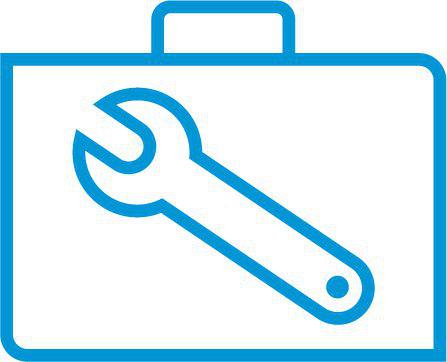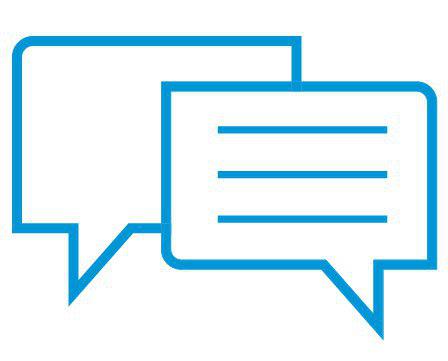- Laptops & 2-in-1s
- Business
- Premium
- Gaming
- Laptops
- ZBook Workstations
- Convertibles &
detachables - Deals
- Printers
- Home &
home office - Business
- Sprocket
- Print
only - Multifunction
- Scanners
- Large format &
digital presses
- Laptops & 2-in-1s
- Business
- Premium
- Gaming
- Laptops
- ZBook Workstations
- Convertibles &
detachables - Deals
- Printers
- Home &
home office - Business
- Sprocket
- Print
only - Multifunction
- Scanners
- Large format &
digital presses
Centrum obsługi klienta HP - Baza wiedzy
Drukarki HP Sprocket Photo -- Błąd „Brak papieru" mimo załadowania papieru
Niniejszy dokument dotyczy drukarek HP Sprocket Photo oraz aplikacji HP sprocket dla urządzeń mobilnych z systemem Android i systemem Apple iOS.
Jeśli papier HP Sprocket zostanie załadowany przed zakończeniem kalibracji drukarki z użyciem niebieskiego arkusza Smartsheet®, drukarka nie rozpozna papieru i w aplikacji HP sprocket zostanie wyświetlony błąd „Brak papieru”. Kontrolka stanu miga i zmienia kolor na czerwony.
-
W aplikacji HP sprocket naciśnij przycisk OK, aby usunąć komunikat o błędzie.
-
Wyłącz drukarkę.
-
Zdejmij pokrywę górną, wysuwając ją z zasobnika wyjściowego, a następnie odłóż ją na bok.
-
Wysuń górną pokrywę
-
Zdejmij górną pokrywę.
Rys. : Zdejmowanie górnej pokrywy
-
-
Usuń luźny papier fotograficzny z podajnika.
-
Ponownie załaduj papier fotograficzny HP Sprocket wraz z niebieskim arkuszem Smartsheet®. Upewnij się, że niebieski arkusz Smartsheet® jest na dole stosu z kodem kreskowym skierowanym w dół, a papier fotograficzny HP Sprocket ma logo HP skierowane w dół.
Uwaga:
Nie usuwaj arkusza Smartsheet® do wydrukowania 10 arkuszy, a następnie wyjmij go z drukarki.Rys. : Wkładanie papieru fotograficznego HP Sprocket
-
Zamknij pokrywę górną, wyrównując ją z szynami na zewnątrz drukarki, a następnie przesuń ją do otworu wyjściowego, aż będzie prawidłowo zamocowana.
-
Wyrównaj górną pokrywę
-
Wysuń górną pokrywę
Rys. : Zamykanie górnej pokrywy
-
-
Włącz drukarkę, a następnie ponownie wyślij zadanie drukowania.
Double-click to edit...
Przykłady: «Zacięcie papieru urządzenia Sprocket "," Aktualizacja oprogramowania sprzętowego urządzenia Sprocket»
Language:
English
- Arabic (العَرَبِيَّة)
- Chinese Simplified (简体中文)
- Chinese Traditional (繁體中文)
- Dutch (Nederlands)
- English
- Finish (Suomi)
- French (Française)
- German (Deutsche)
- Greek (Ελληνικά)
- Hebrew (עִברִית)
- Italian (Italiano)
- Japanese (日本語)
- Korean (한국어)
- Polish (Polski)
- Portuguese (Português)
- Russian (Русский)
- Spanish (Español)
- Sweddish (Svenska)
- Turkish (Türkçe)
HP Sprocket
- Privacy|
- Terms of Use|
- End User License Agreement
- Cancer and Reproductive Harm - www.P65Warnings.ca.gov
HP Sprocket Panorama
- Privacy|
- Terms of Use|
- End User License Agreement
© Copyright C&A Marketing, Inc. is the manufacturer of the HP® Sprocket®, under license from HP, Inc. HP and Sprocket trademarks are owned by HP Inc. or its affiliates. ZINK® Technology and ZINK® Trademarks are owned by ZINK Holdings LLC., used under license.

 Diagnostic
Diagnostic